Si vous utilisez iOS 13 ou une version ultérieure, Apple vous permet de modifier votre profil iMessage et de le rendre aussi créatif que vous le souhaitez.
Vous pouvez personnaliser votre nom d’affichage et votre photo, et tenir vos amis et votre famille informés de votre dernier profil. Vous pouvez également partager votre profil en tant qu’iMessage dans les conversations. Ça vous va ?
Dans ce guide étape par étape, je vais vous expliquer comment définir un nom d’affichage personnalisé, une photo ou un Memoji comme profil iMessages.
Comment définir un nom d’affichage de profil dans iMessage sur iPhone et iPad
Lancez Messages sur votre iPhone.Appuyez sur Modifier en haut à gauche. Sélectionnez Modifier le nom et la photo.
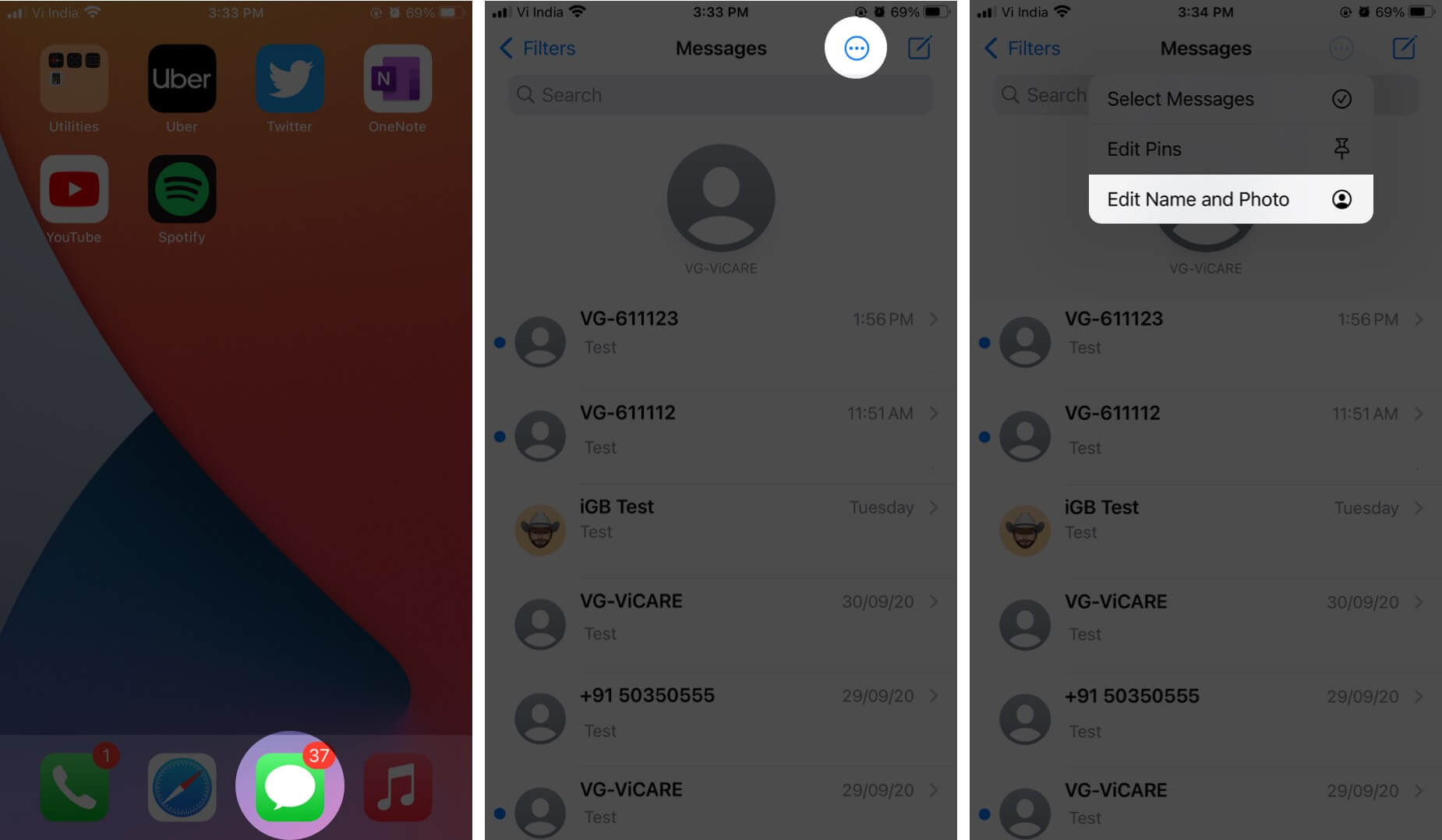
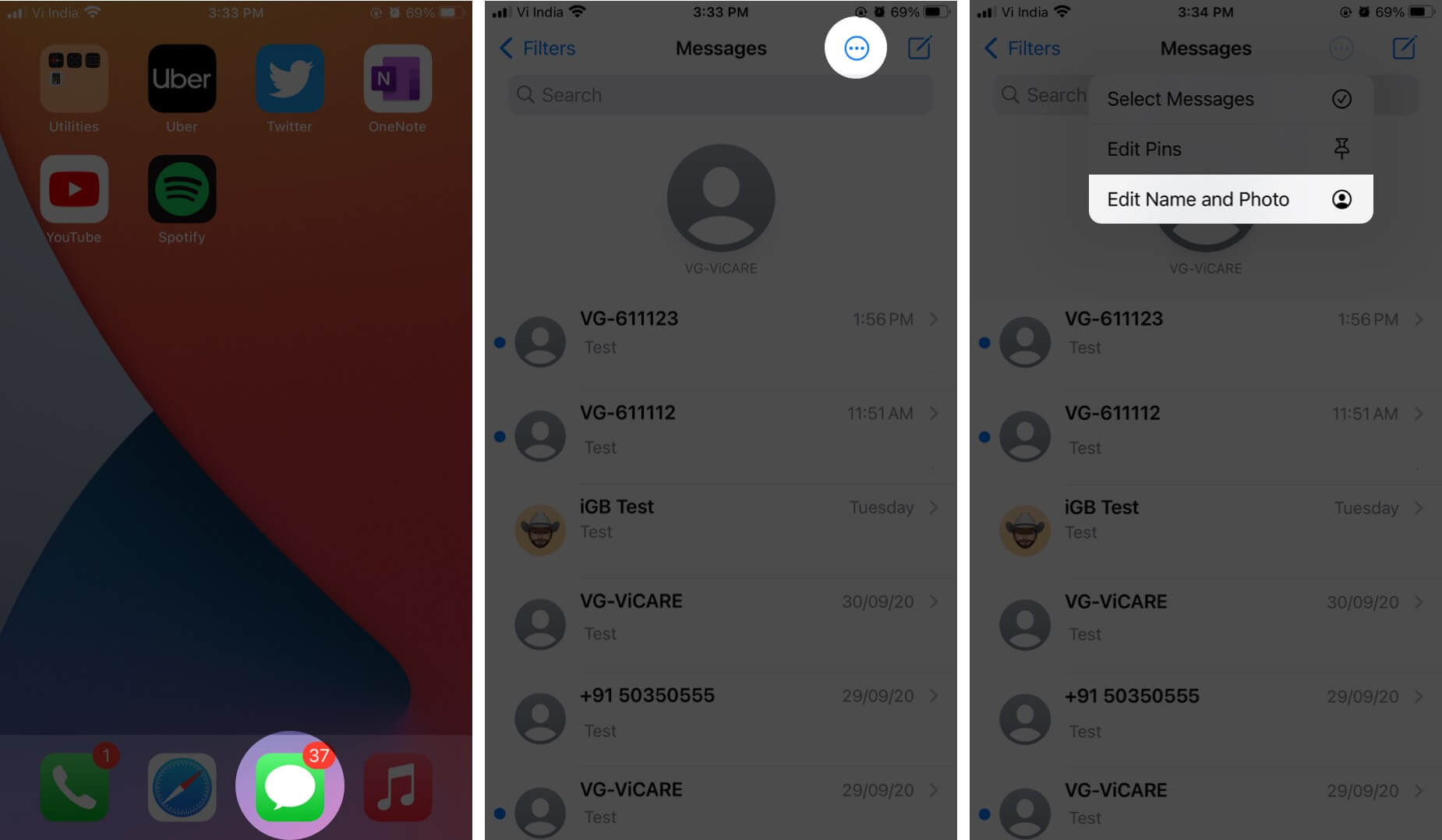 Modifiez votre Nom dans le champ de texte et appuyez sur Terminé.
Modifiez votre Nom dans le champ de texte et appuyez sur Terminé.
Cette fonctionnalité est également accessible depuis les paramètres de votre iPhone.
Lancez Paramètres → Messages → Partagez le nom et la photo.
Vous êtes sur le même écran de modification du nom et de la photo . Continuez à lire pour personnaliser au maximum votre profil.
Comment utiliser un Memoji ou un Animoji comme photo de profil iMessage
Appuyez sur Ajouter une photo ou Modifier (si vous avez déjà ajouté une photo) pour personnaliser votre image d’affichage. Faites votre choix parmi les mémoji et les animojis disponibles. Ou appuyez sur Voir plus pour afficher plus de caractères.Appuyez sur le bouton + pour créer un nouveau personnage.
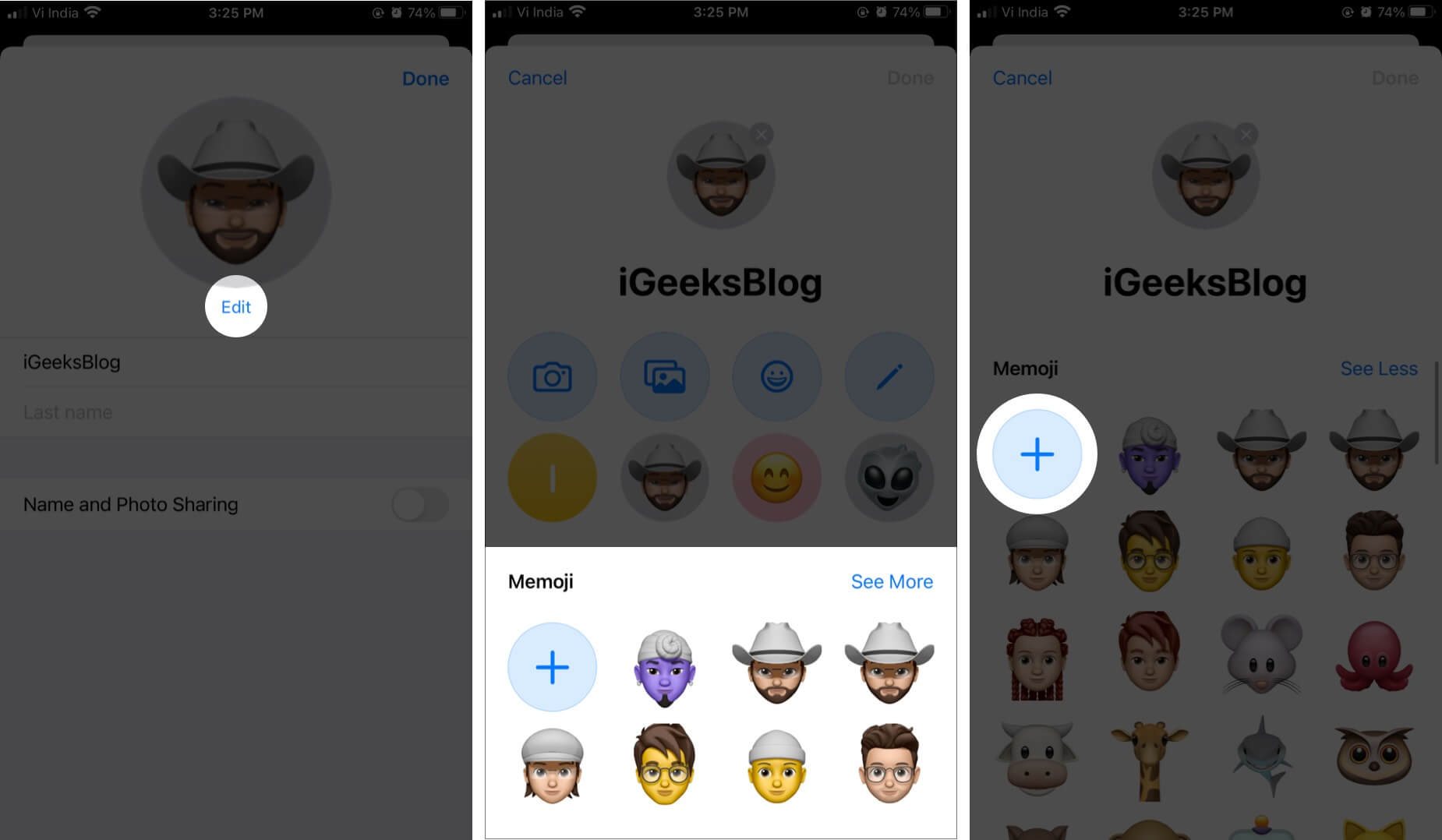
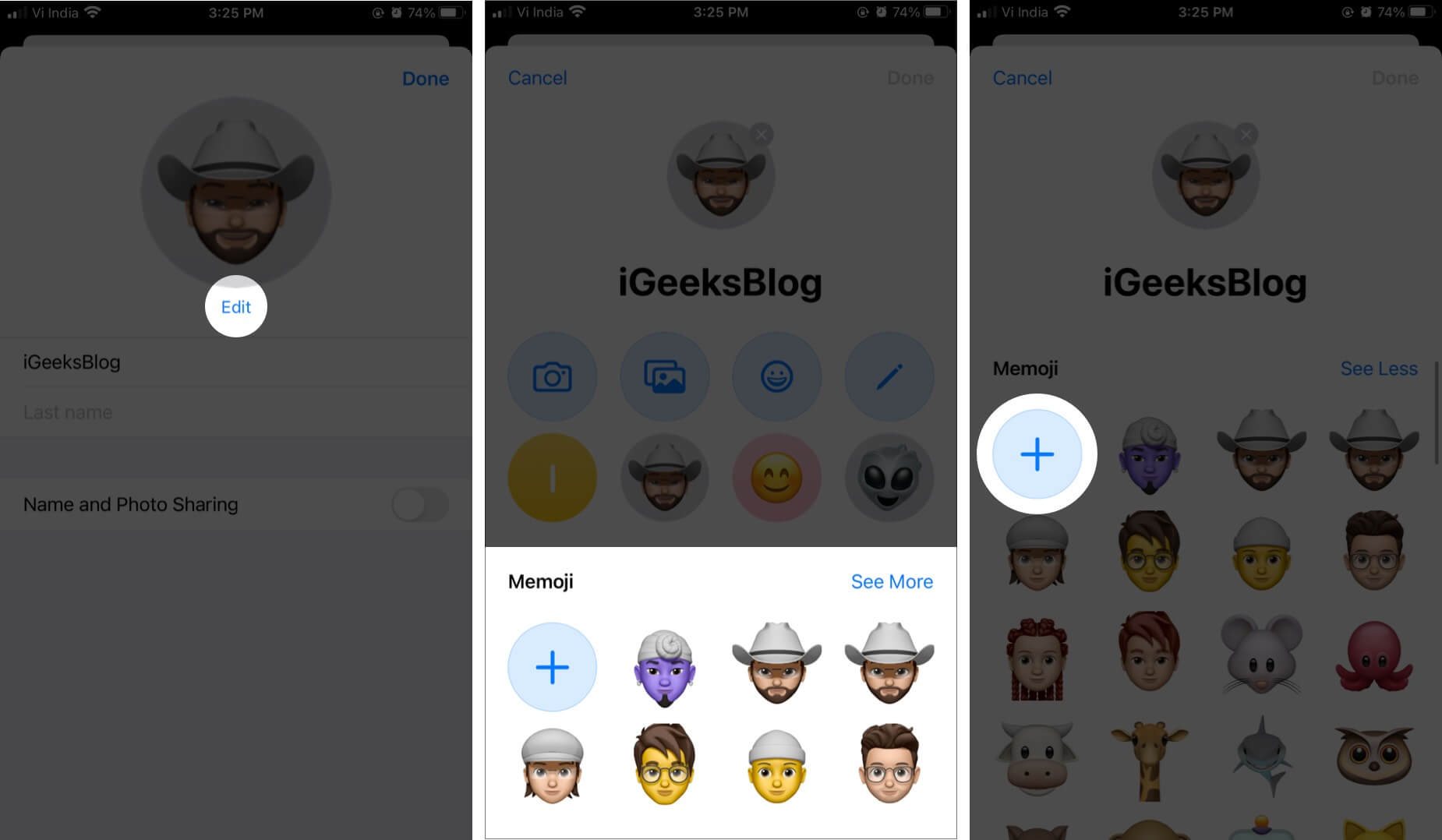 Sélectionnez votre Memoji ou Animoji.Choisissez son style et appuyez sur Suivant.Utilisez Déplacer et Échelle pour l’ajuster dans le cadre et appuyez sur Choisir.Sur l’écran suivant, sélectionnez la couleur d’arrière-plan souhaitée et appuyez sur Terminé.
Sélectionnez votre Memoji ou Animoji.Choisissez son style et appuyez sur Suivant.Utilisez Déplacer et Échelle pour l’ajuster dans le cadre et appuyez sur Choisir.Sur l’écran suivant, sélectionnez la couleur d’arrière-plan souhaitée et appuyez sur Terminé.
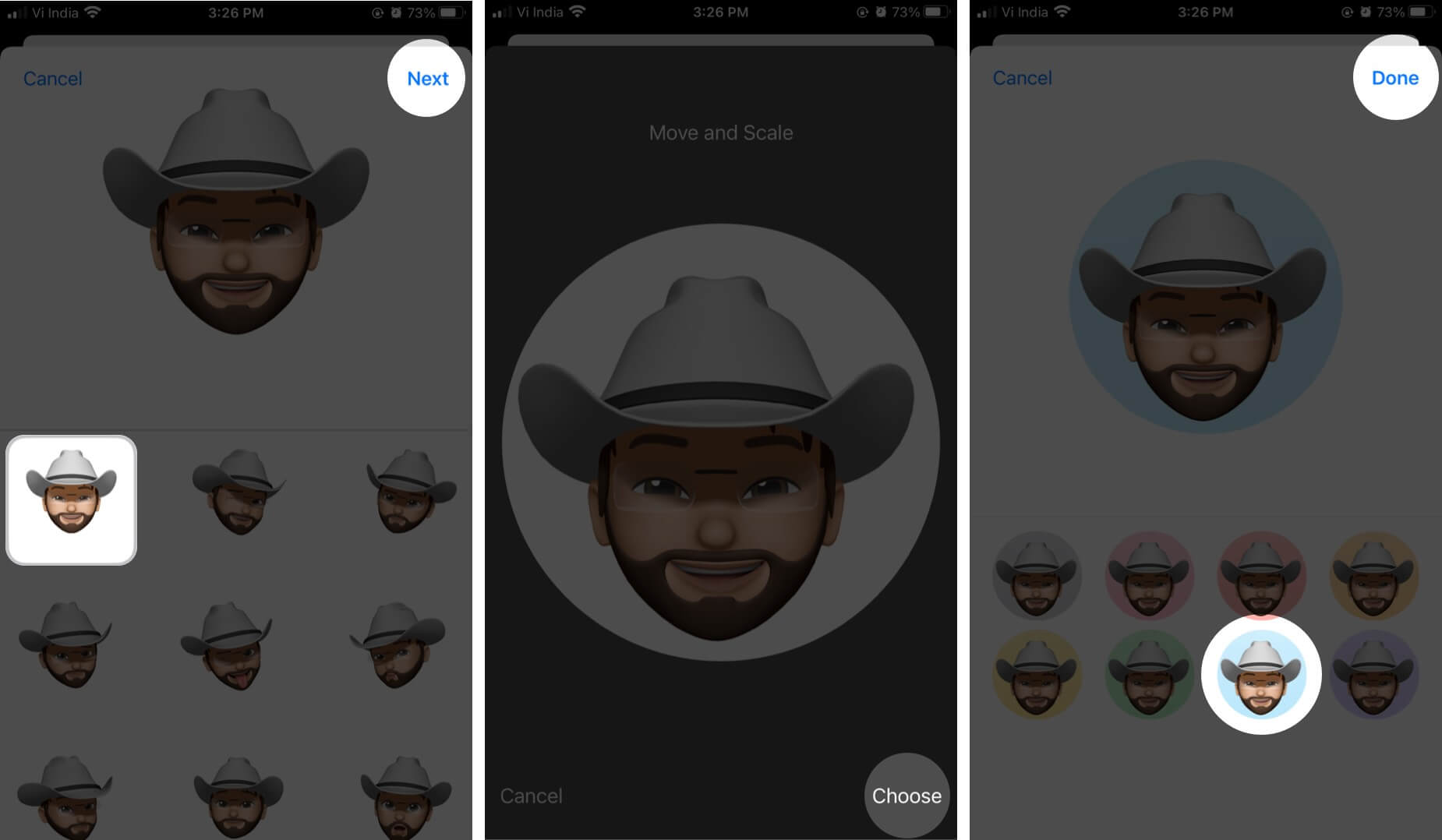

Si vous utilisez plusieurs appareils avec le même identifiant Apple, il vous sera demandé de mettre à jour votre profil iMessage partout avec ce mémoji.
Remarque : Vous pouvez créez votre propre personnage Animoji ou Memoji à l’aide de ce guide étape par étape.
Utilisez une image comme photo de profil iMessage
Appuyez sur Modifier.Sur l’écran suivant, appuyez sur le bouton de l’appareil photo pour prendre une photo.Capturez votre image.
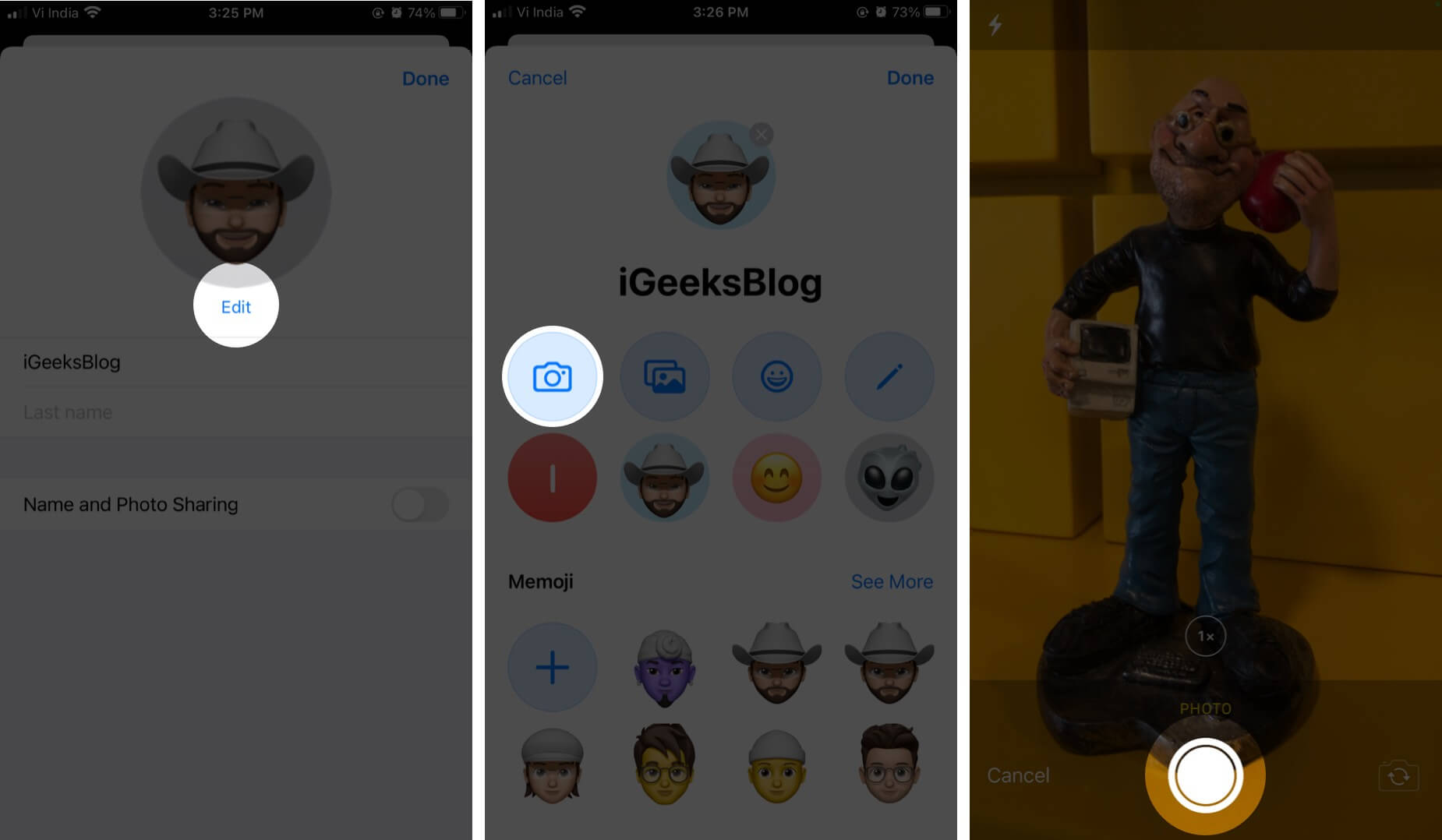
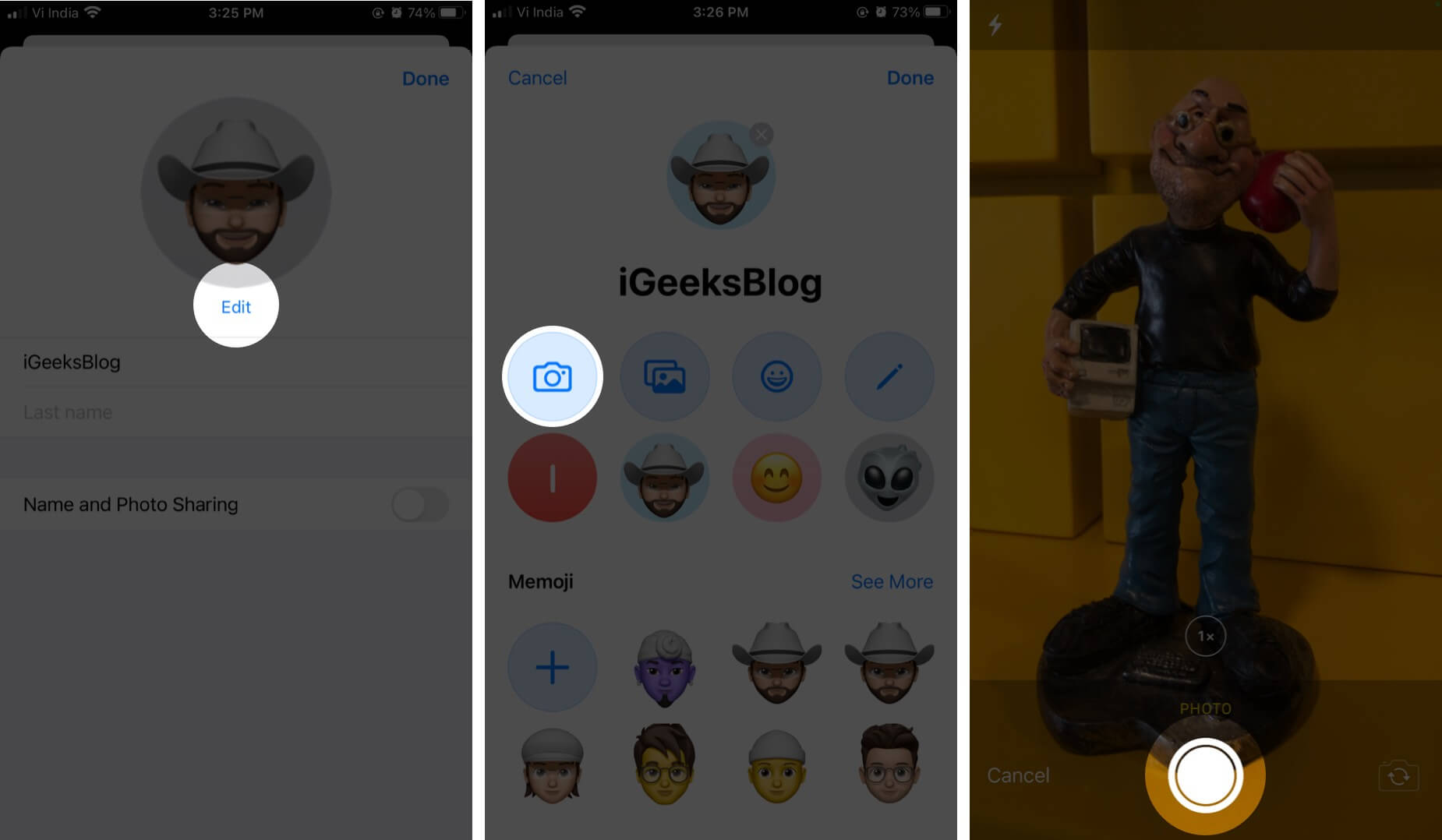 Utilisez Déplacer et mettre à l’échelle pour l’ajuster dans le cadre, puis appuyez sur Utiliser la photo.Sélectionnez les effets photo que vous souhaitez utiliser, puis appuyez sur Terminé.
Utilisez Déplacer et mettre à l’échelle pour l’ajuster dans le cadre, puis appuyez sur Utiliser la photo.Sélectionnez les effets photo que vous souhaitez utiliser, puis appuyez sur Terminé.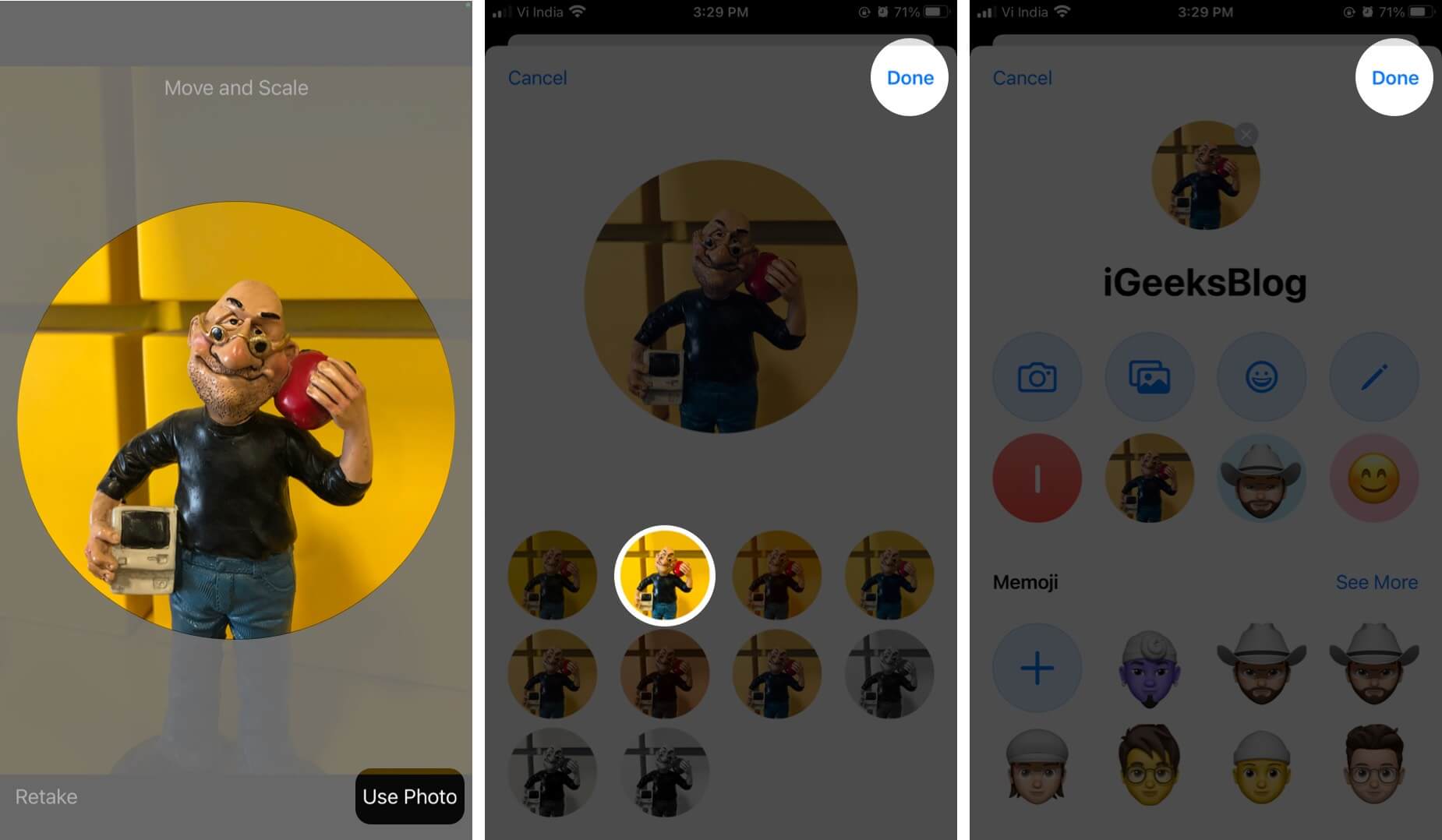 Ou, sélectionnez la Photothèque strong> option pour choisir une image dans la bibliothèque iCloud.Sélectionnez votre image, puis appuyez sur Choisir.
Ou, sélectionnez la Photothèque strong> option pour choisir une image dans la bibliothèque iCloud.Sélectionnez votre image, puis appuyez sur Choisir.
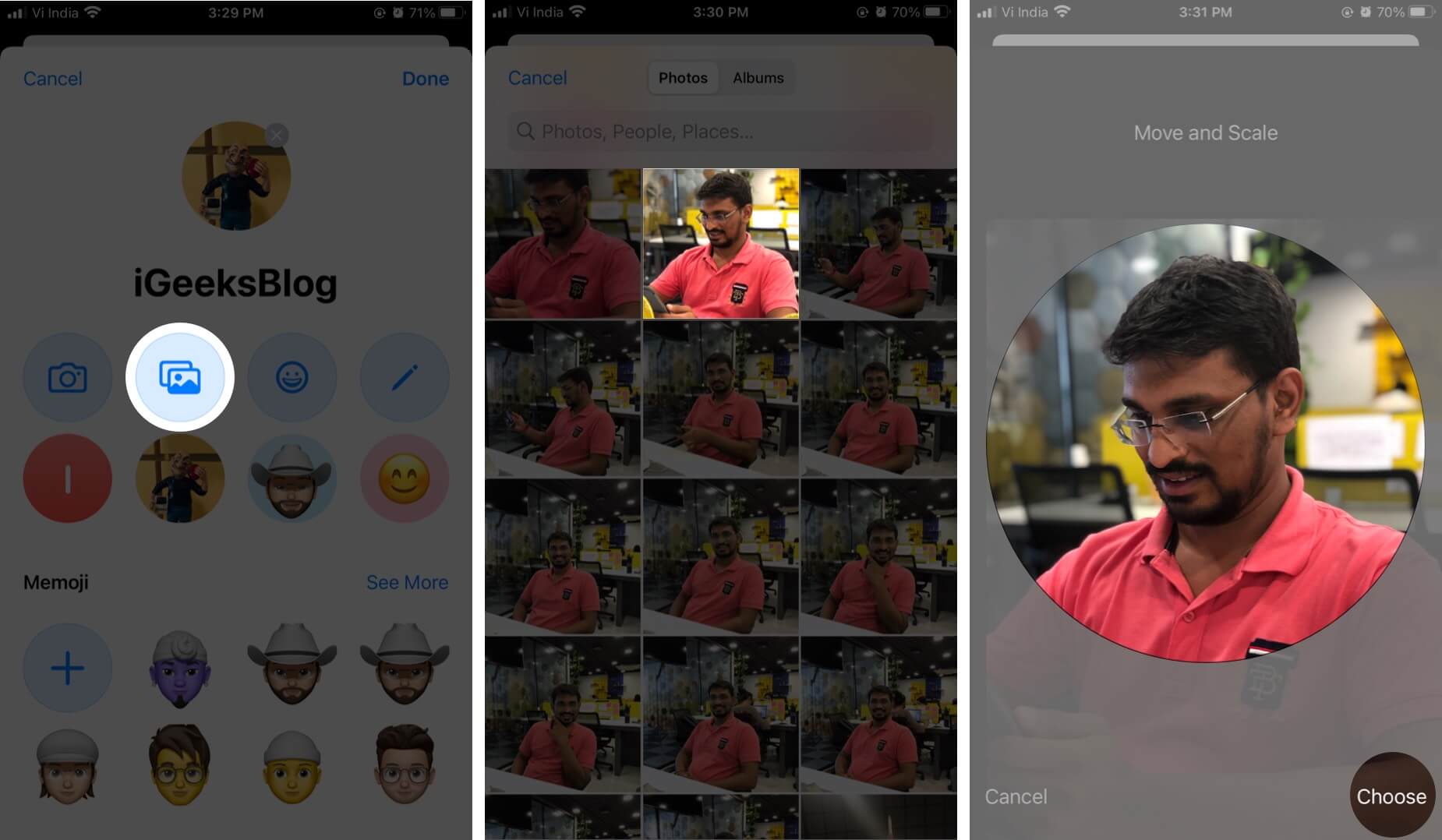 Choisissez parmi les effets spéciaux disponibles (le cas échéant), puis appuyez sur Terminé.
Choisissez parmi les effets spéciaux disponibles (le cas échéant), puis appuyez sur Terminé.

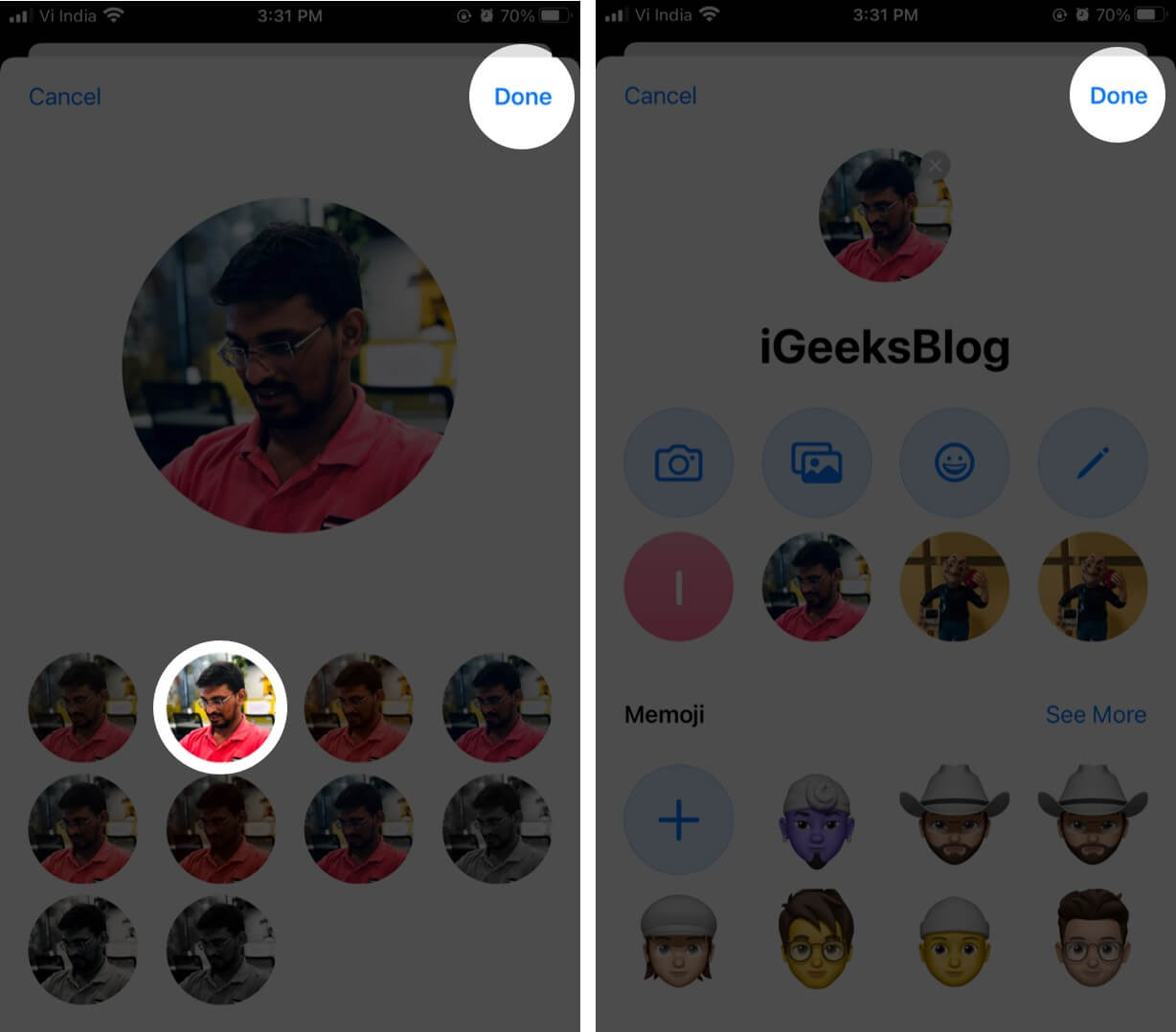
Votre photo de profil sera mise à jour sur tous les appareils Apple s’ils sont connectés au même identifiant Apple et Messages dans iCloud est activé.
Partagez votre profil iMessage pour la première fois
Ouvrez Messages .Appuyez sur Modifier.Sélectionnez Modifier le nom et la photo.Appuyez sur Choisir le nom et la photo.Appuyez sur Continuer sur l’écran suivant.
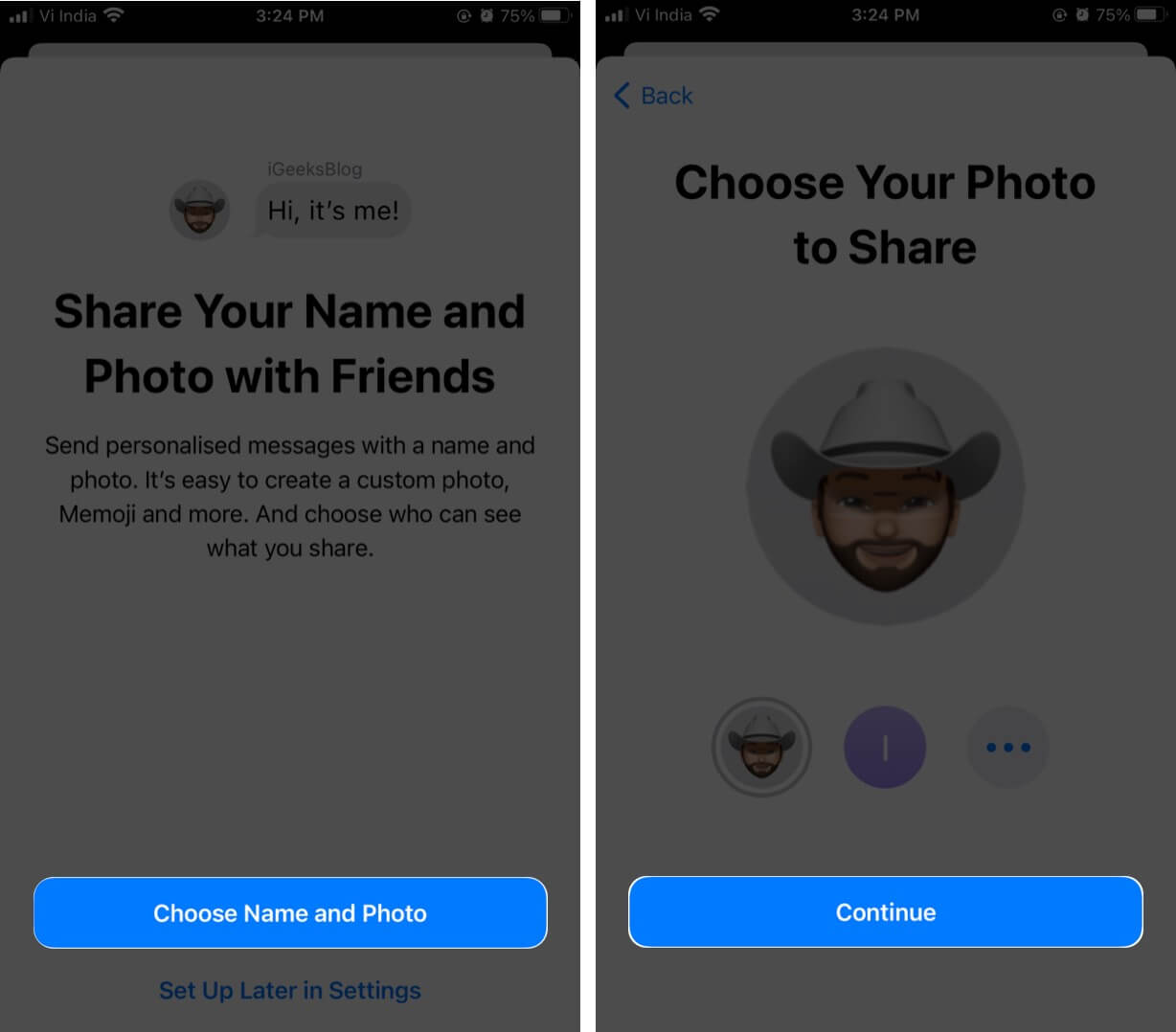
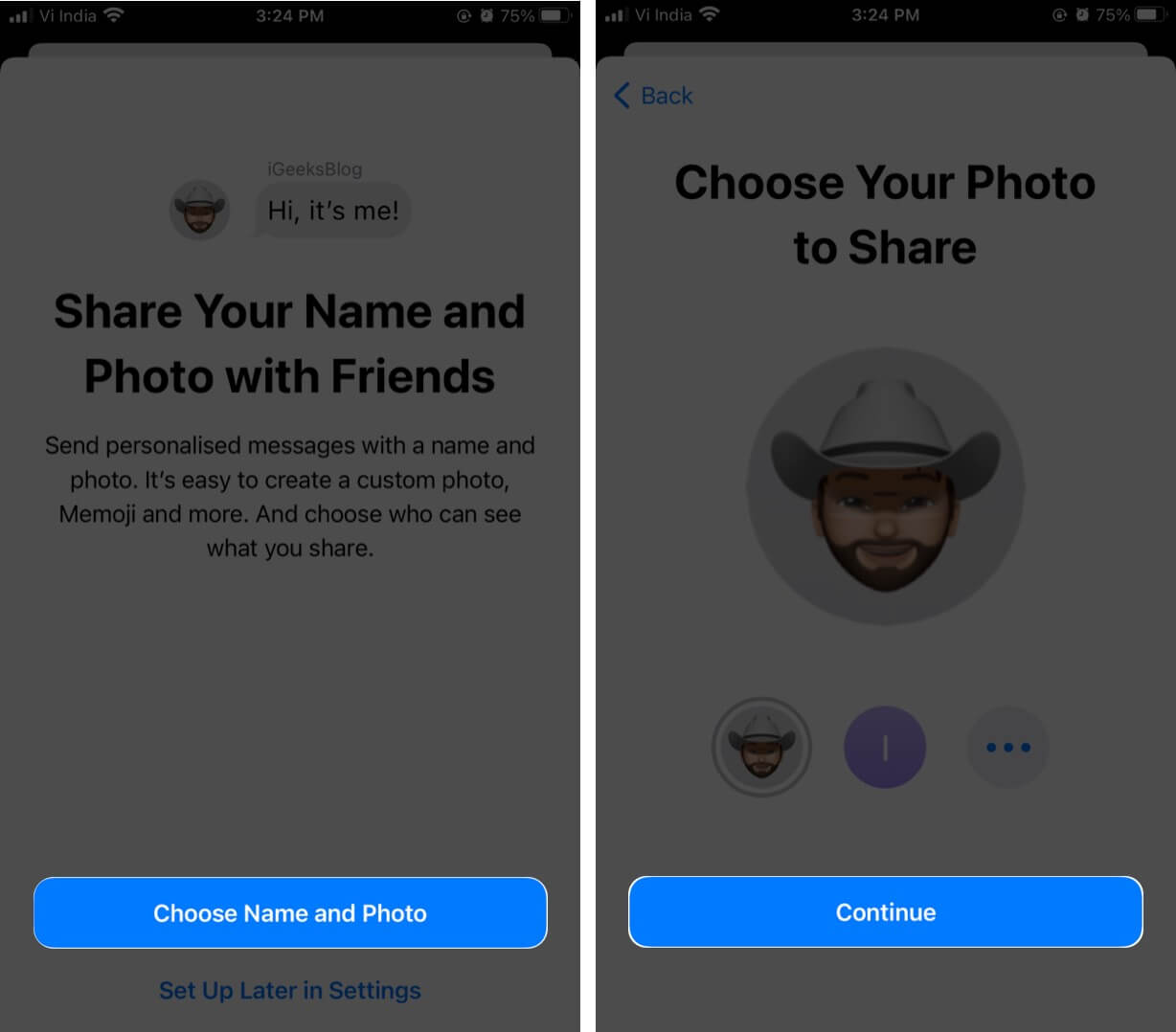 Si vous êtes invité à utiliser ceci Photo Everywhere, appuyez sur Utiliser. Appuyez sur Toujours demander, puis appuyez sur Terminé.
Si vous êtes invité à utiliser ceci Photo Everywhere, appuyez sur Utiliser. Appuyez sur Toujours demander, puis appuyez sur Terminé.
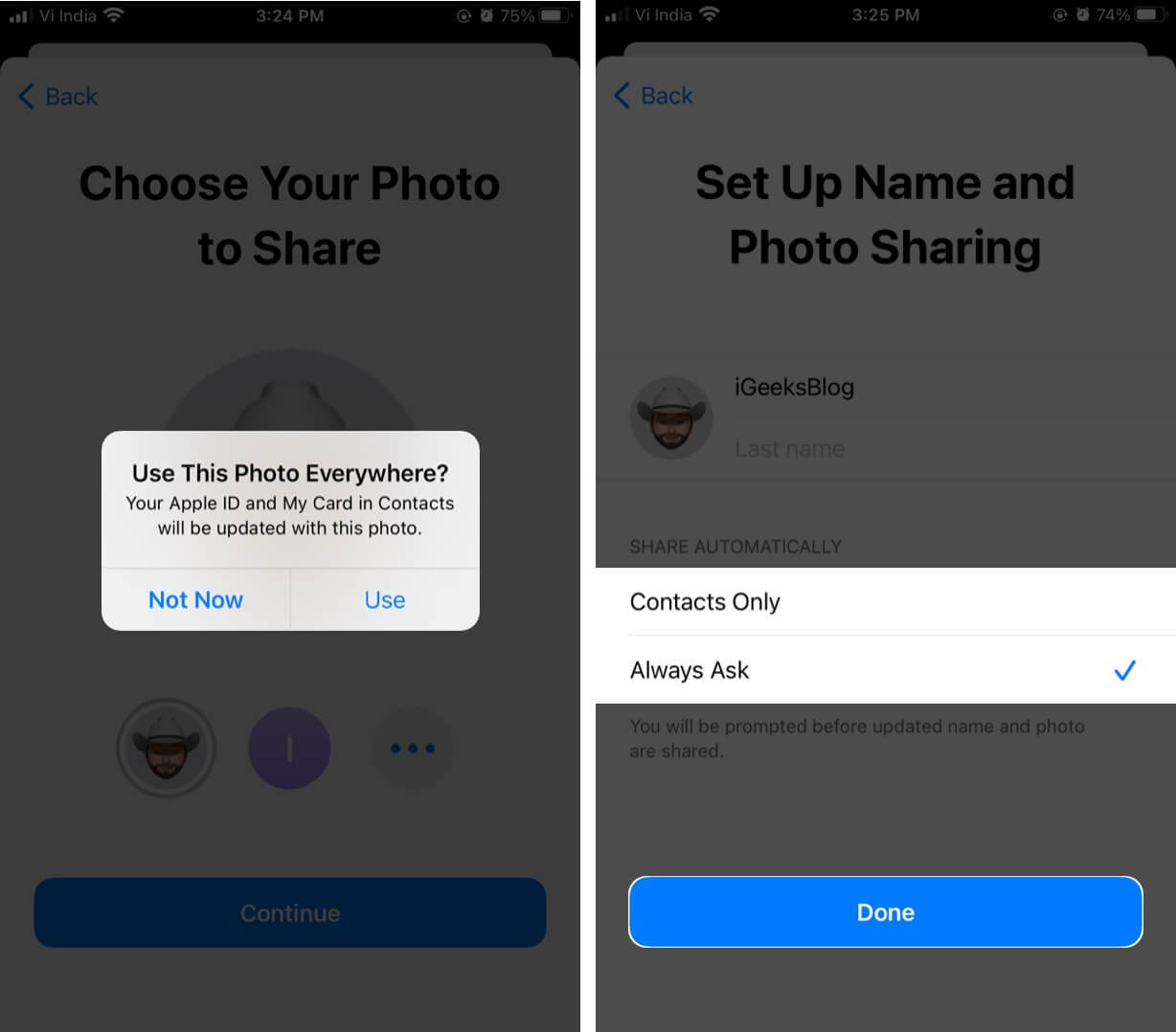
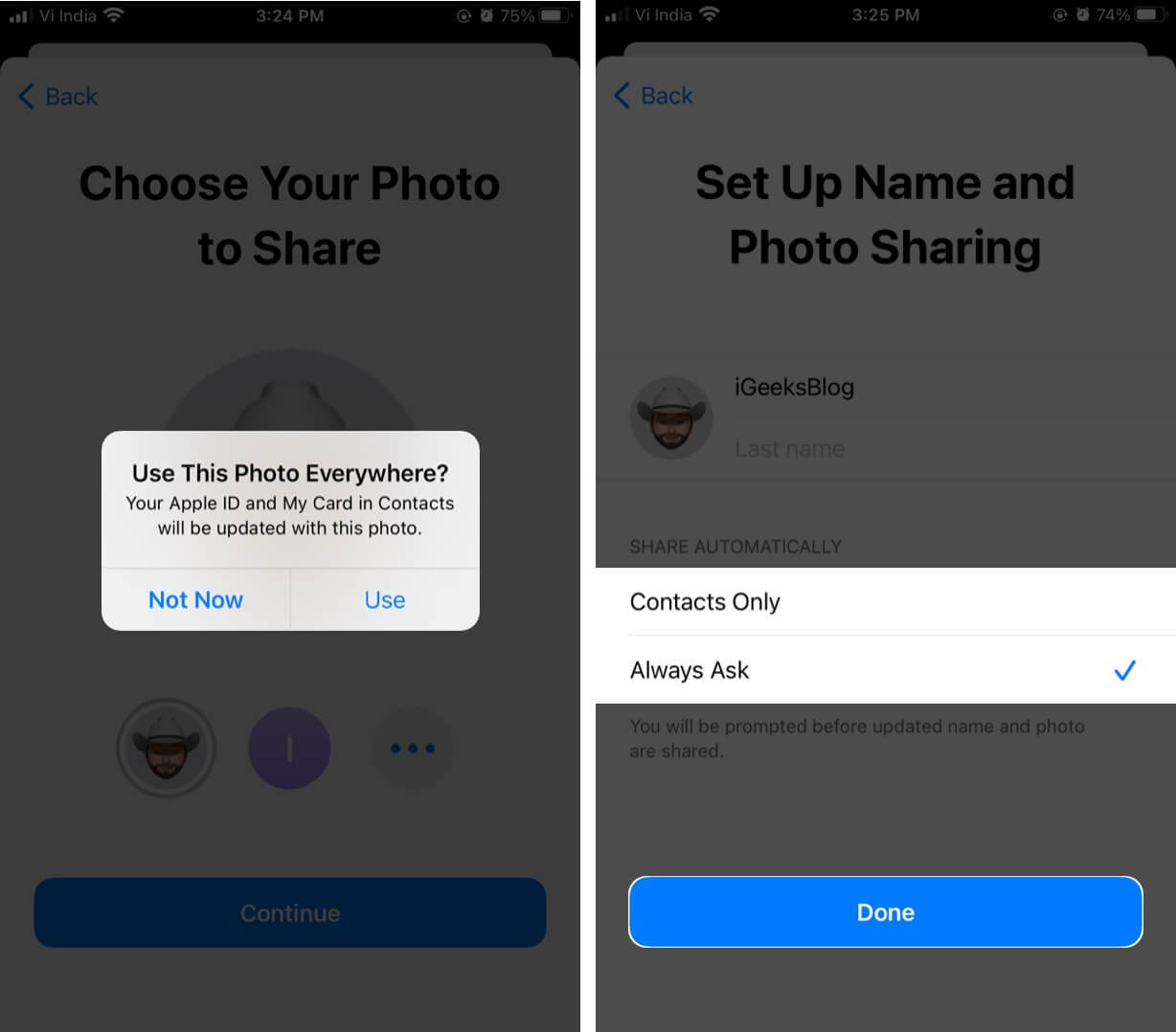
Votre nom de profil personnalisé et votre photo seront automatiquement partagés avec vos contacts lorsque vous leur enverrez un message.
Comment désactiver le nom iMessage et le partage de photos
Plus tard, si vous souhaitez désactiver la fonction de partage de profil, désactivez la bascule Partage de nom et de photo. Vous êtes prêt à partir.
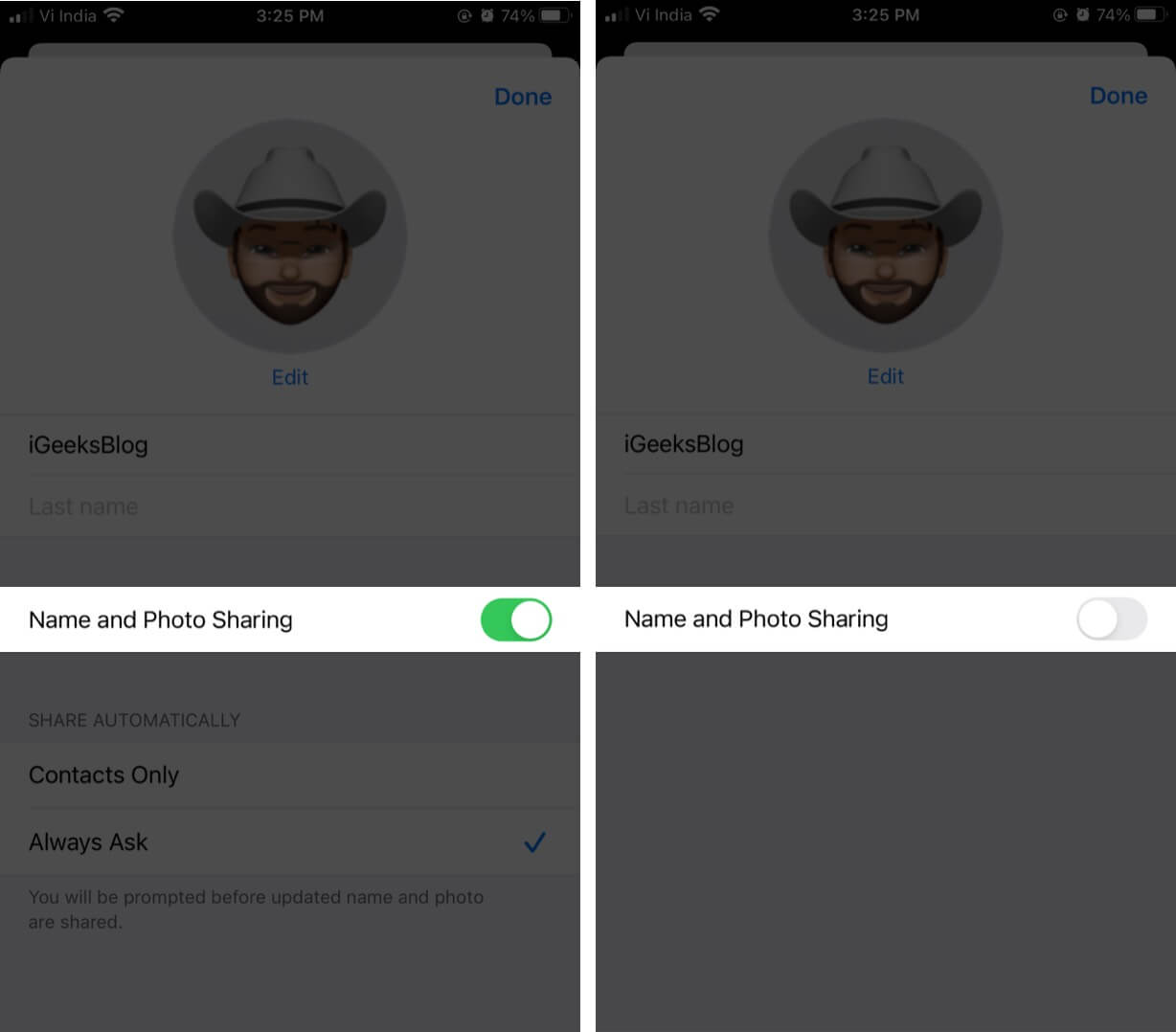
Résumé…
La personnalisation de votre profil rend iMessage se démarque des autres services SMS de l’opérateur et des applications de messagerie sociale. Une fois que vous aurez appris à le personnaliser, vous adorerez créer de nouveaux Memojis ou Animojis et mettre à jour votre profil de temps en temps. Si vous êtes nouveau sur iMessage, vous voudrez peut-être en savoir plus sur la fonctionnalité iMessage. Avez-vous des questions? Demandez dans les commentaires ci-dessous.
Vous pouvez également lire ces articles,
